SW-弯管建模案例 图文教程发布时间:2021年11月01日 08:00
虎课网为您提供综合教程版块下的SW-弯管建模案例 图文教程,本篇教程使用软件为SW (2016),难度等级为初级练习,下面开始学习这节课的内容吧!
1.确定绘图步骤,先画中间管道部分,重点在于用草图画路径,扫描圆形轮廓完成管道的创建。尺寸如下图所示。
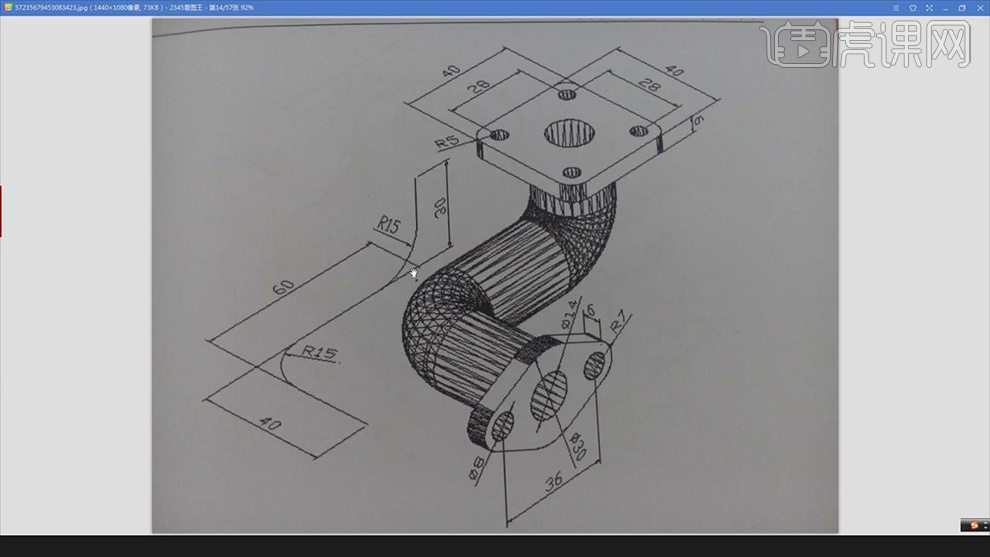
2.打开软件,点击新建后,选择【前视图界面草图绘制】,选择直线命令画一个L型,点击【智能尺寸】尺寸是40mm和60mm,点击【编辑草图】,选择【圆角命令】给一个15的圆角,选择退出草图。效果如下图所示。
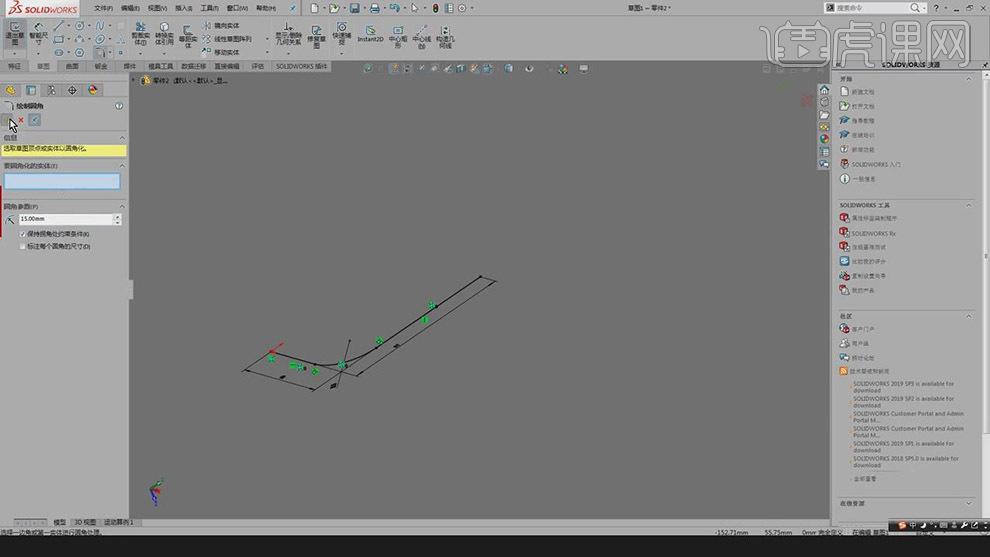
3.选择特征里面的参考几何体,点击【基准圆】,选择这个平面,点击【草图绘制】,点击【空格键】,注意顺序是往上画方向不要反了。选择【直线命令】,选择【智能尺寸】标出尺寸是30mm。效果如下图所示。

4.选择这条线,点击【转化实体引用】,选择圆角工具。选择基准面1,选择【草图绘制】,点击【直线命令】,然后退出草图,隐藏基准面。
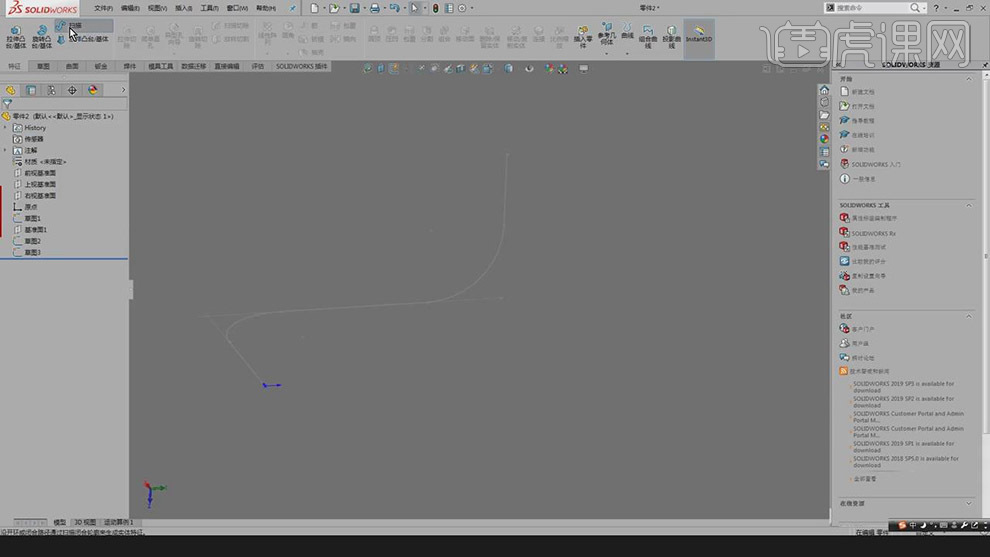
5.选择【扫描命令】,点击【圆形轮廓】,选择【曲线命令】,点击【组合曲线】,选择【扫描命令】,点击【圆形轮廓】。注意的是,如果组合曲线后选中不了,就要分开做。效果如图所示。
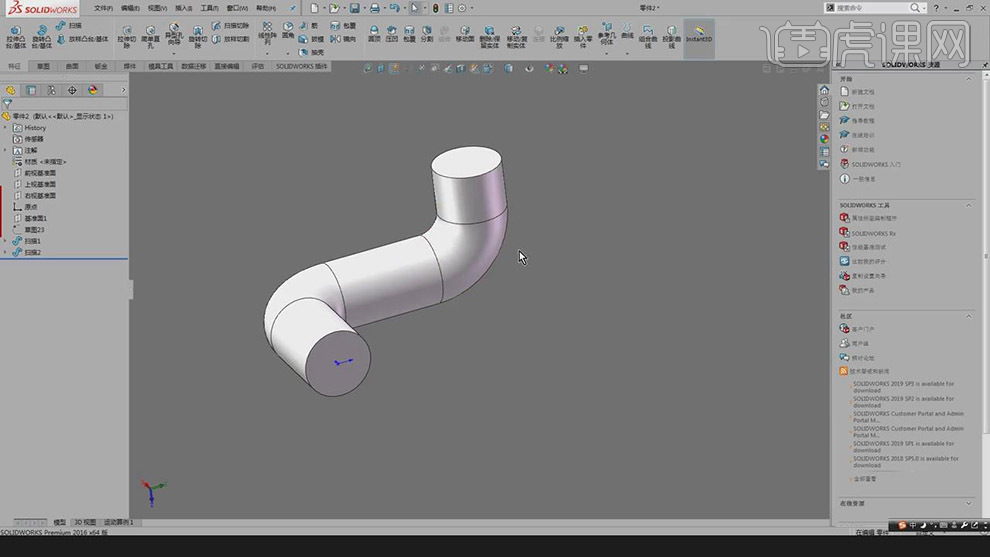
6.选择【抽壳命令】,选择3mm的壁厚,勾选【显示预览】,选择两个面,点击确定。效果如图所示。
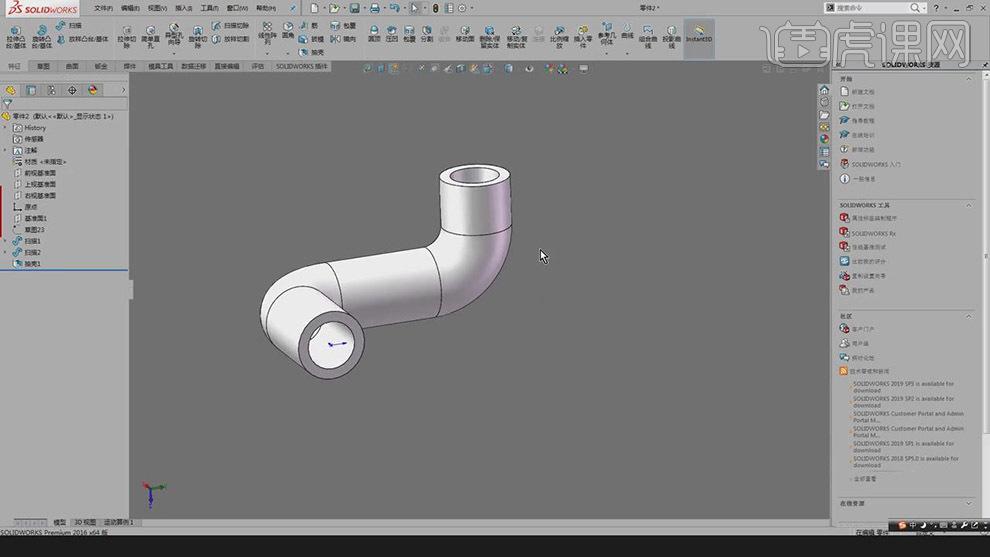
7.选择【圆命令】画一直径为14mm和8mm的圆,选择【直线命令】后双击左键。在镜像之前修建掉多余的线,点击【中心线命令】画一条中心线,选择【镜像实体】,选中要镜像的直线后,点击确定。效果如图所示。
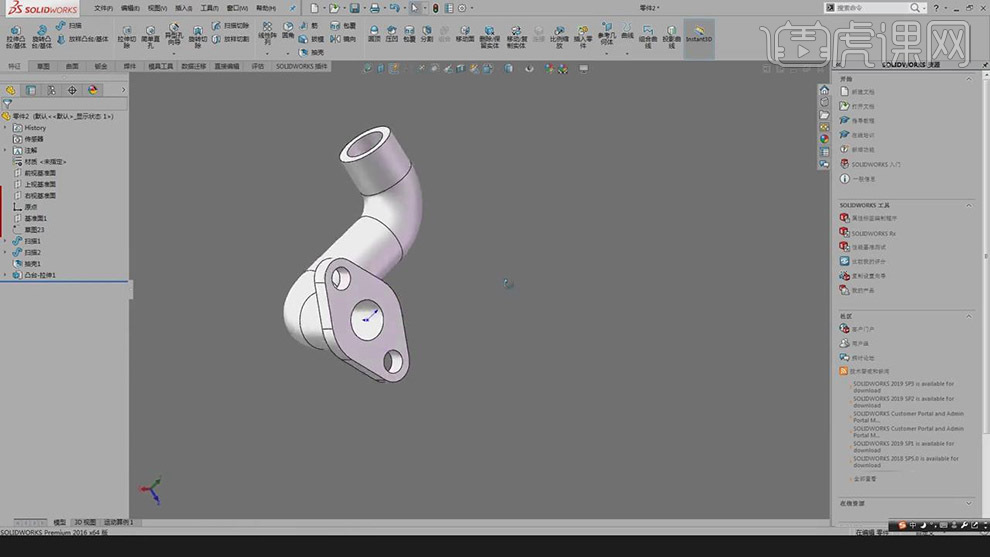
8.选择【修建命令】减掉多余的圆弧。选择【拉伸凸台命令】,方向反向一下,数值为6mm,点击【合并结果】,点击确定。效果如图所示。
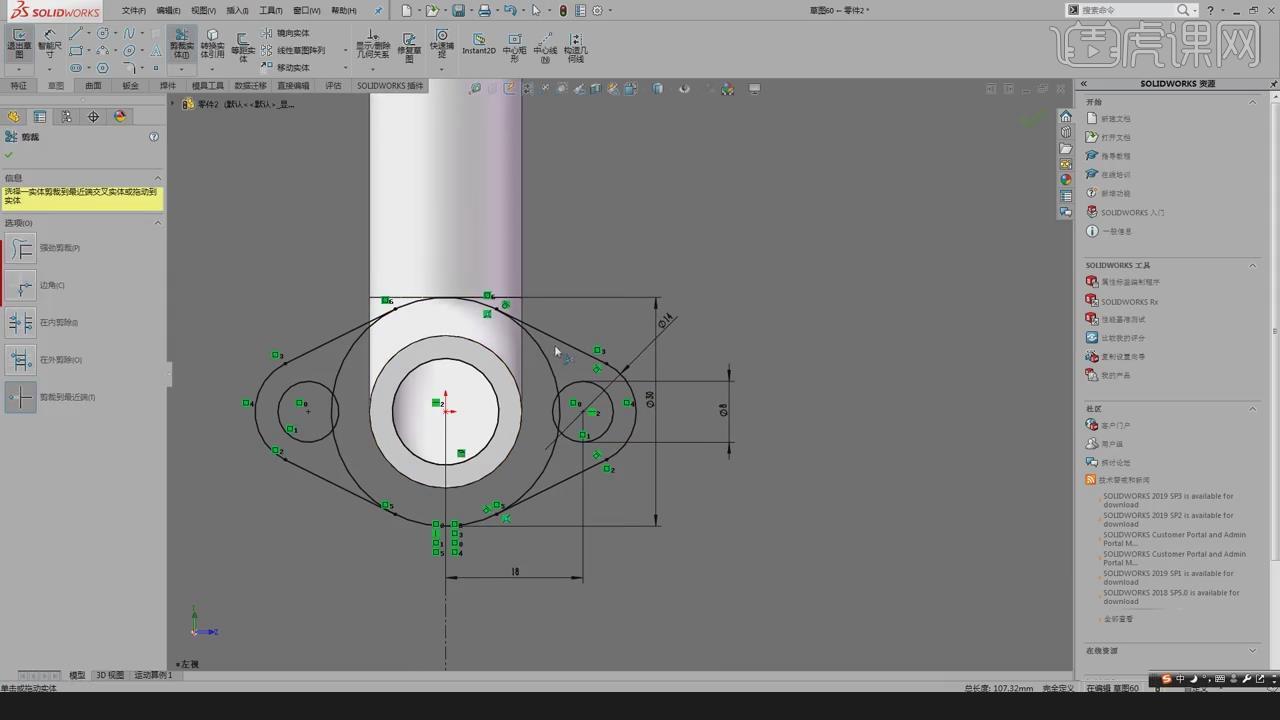
9.通过观察发现方向发错了,点开【拉伸1】,选择草图,删除一部线后,选择移动复制实体里面的【旋转实体】,全部选中后,点击【中心点】,数值为90度。效果如图所示。
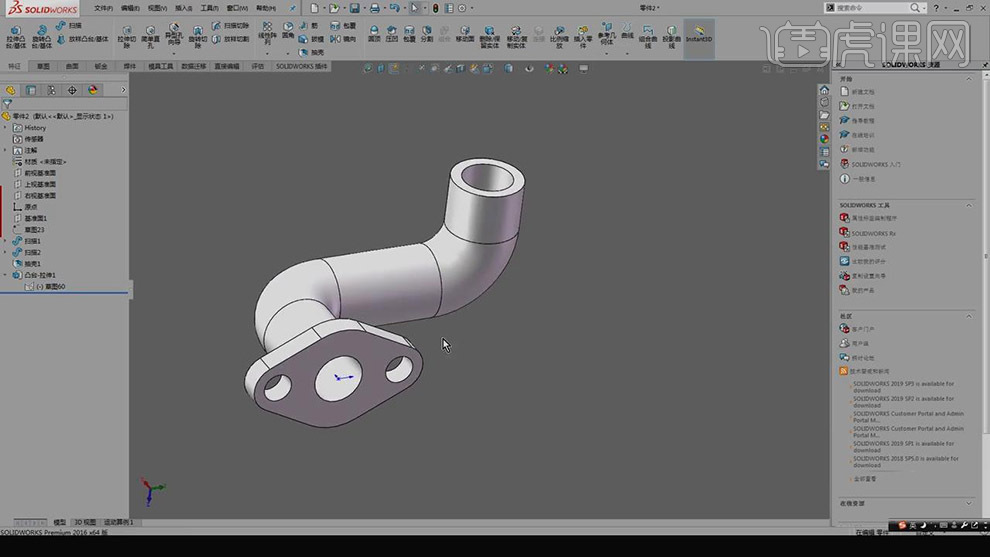
10.选择面后,点击【草图绘制】,点击【中心矩形命令】,尺寸为40mm。选择【圆角】数值为2.5mm。效果如图所示。
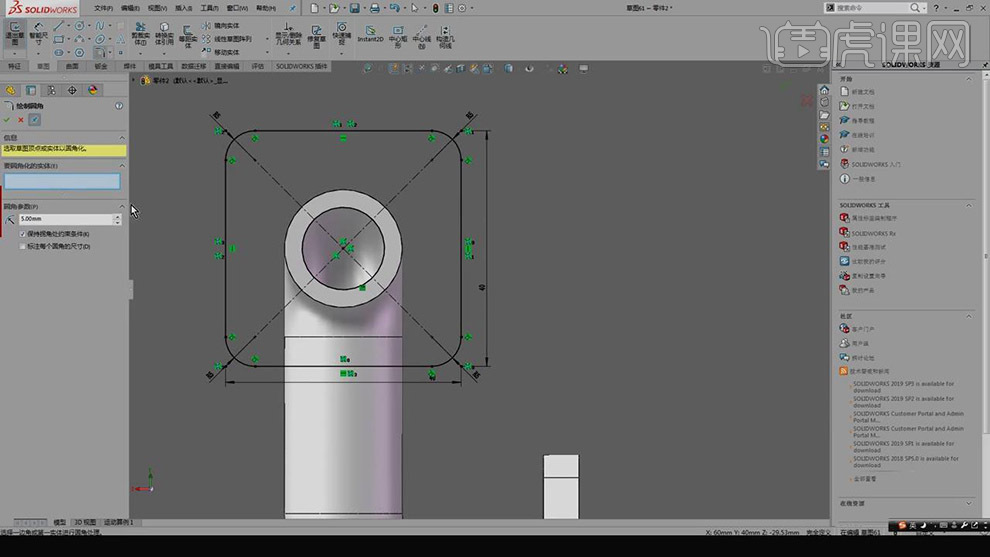
11.选择【圆命令】数值为5mm,依次做出四个圆。选择【拉伸凸台命令】,方向反向一下,数值为6mm,点击【合并结果】,点击确定,退出草图。最终效果如图所示。
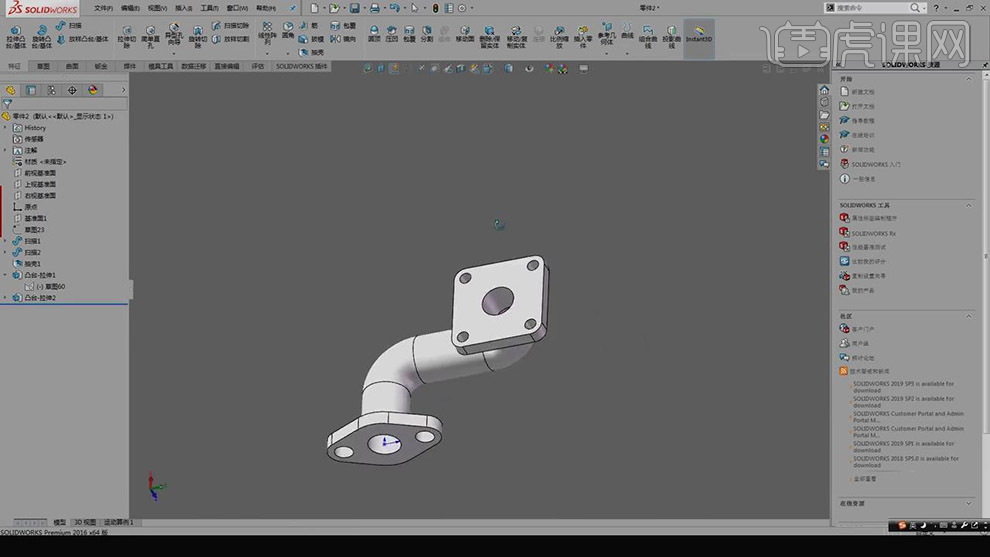
12.本课作业内容具体如图示。
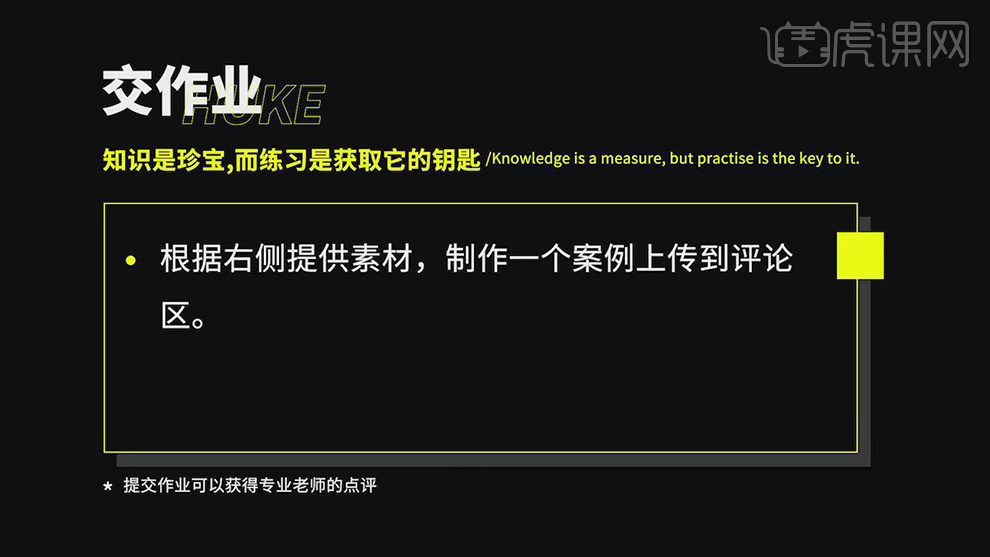
以上就是SW-弯管建模案例 图文教程的全部内容了,你也可以点击下方的视频教程链接查看本节课的视频教程内容,虎课网每天可以免费学一课,千万不要错过哦!


















